Cómo transferir un número de teléfono a un nuevo teléfono: paso a paso
Hoy en día, los teléfonos móviles son más que herramientas de comunicación. Desempeñan un papel importante en la gestión de datos. Como parte importante de los datos telefónicos, los contactos son cruciales para las personas y las empresas.
Cuando adquirimos un teléfono nuevo o queremos transferir datos de nuestro teléfono individual a un teléfono de trabajo, necesitamos transferir contactos a otro teléfono. Sin embargo, introducir manualmente el número de teléfono en un teléfono nuevo es una tarea que lleva mucho tiempo, especialmente cuando hay una gran cantidad de contactos para transferir.
¡No te preocupes! Este tutorial te enseñará a transferir el número de teléfono a un nuevo teléfono de forma rápida y sencilla. Continúa y échale un vistazo.
CONTENIDO DE LA PAGINA:
- Parte 1: Cómo transferir contactos de Android a Android con un clic en la PC
- Parte 2: Cómo mover contactos de Android a Android usando Google Cloud
- Parte 3: Cómo transferir contactos de un teléfono a otro mediante un archivo VCF
- Parte 4: Cómo transferir un número de teléfono a otro teléfono mediante Bluetooth
Parte 1: Cómo transferir contactos de Android a Android con un clic en la PC
Para empezar, nos gustaría recomendarte la forma más intuitiva y eficiente.
Apeaksoft MobieTrans es un software de transferencia de datos de teléfono todo en uno para iOS y Android. Se puede utilizar para transferir fotos, videos, música, contactos, etc., entre dispositivos iOS, teléfonos Android y PC de forma gratuita. Con él, puede transferir y administrar datos de manera rápida y sencilla sin pasar por iTunes.
Características Clave:
• A diferencia de iTunes, es fácil de usar y rápido de transferir. Puedes transferir tus contactos con solo un clic después de seleccionarlos.
• Además de transferir contactos a otro dispositivo, puedes administrar los contactos de tu teléfono agregando o eliminando contactos en tu computadora.
• Además de transferir contactos, también puedes realizar copias de seguridad de tus contactos.
• Es compatible con múltiples modelos y sistemas de teléfonos.
Además de los contactos, también puede transferir datos de Samsung a Samsung, de Android a iPhone, de iPhone a iPhone, etc.
Estos son los pasos detallados para transferir contactos de Android a Android:
Descarga segura
Paso 1. Descargar Apeaksoft MobieTrans haciendo clic en el botón de arriba.
Haga clic en el archivo descargado en la esquina superior derecha y permita la siguiente instalación. Presione Instalar y espera un momento. La instalación finalizará pronto. Ejecútalo después de la instalación.

Paso 2. Conecte sus dispositivos Android a su computadora con cables USB respectivamente. Si no tiene suficientes cables USB a mano, puede descargar la última versión MobieSync/MobieMate a sus dos teléfonos respectivamente y ábralo. Asegúrese de que estén conectados a la misma red porque sólo puedes transferir el número de teléfono a otro teléfono en la misma red de esta manera.
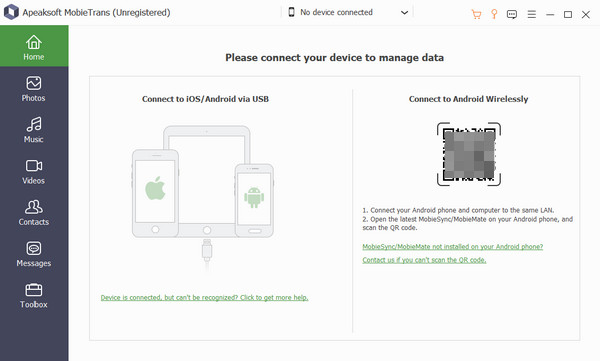
Paso 3. Haga clic en la columna superior, como se muestra en la imagen a continuación, para elegir el dispositivo. piadoso que desea transferir. Luego haga clic en Contactos en la barra de navegación izquierda y check los contactos que desea transferir. Por último, haga clic en el como un teléfono patrón y presione el otro dispositivo a al que desea transferir sus contactos.

Parte 2: Cómo mover contactos de Android a Android usando Google Cloud
También puedes utilizar Google para sincronizar los contactos de Android. Si tu teléfono no está vinculado a una cuenta de Google, agrégala primero. Sigue la ruta: Configuración - Cuentas - Añadir cuenta - Google.
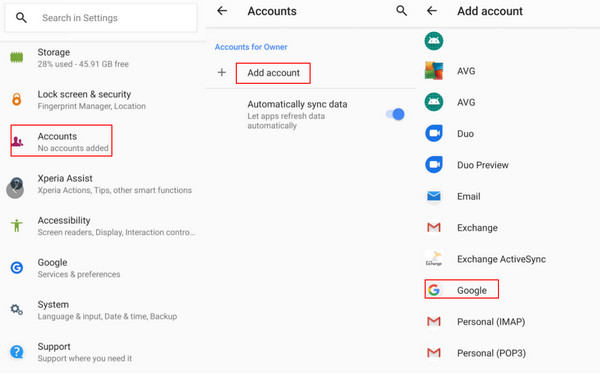
Luego puedes seguir los pasos a continuación:
Paso 1. Ve a tu cuenta de Google cuenta y permitir Sincronizar contactos en su teléfono de origen.
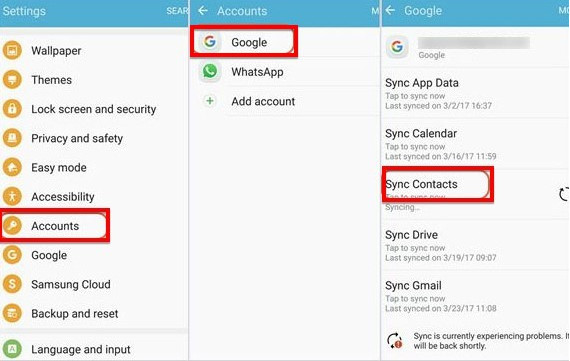
Paso 2. Luego, usa el otro teléfono para iniciar sesión en la misma cuenta de Google y elige Sincronizar contactos. Más tarde, ve a ContactosEncontrarás los datos.
Si deseas importar contactos de Google a iPhone, puedes seguir pasos similares a los anteriores.
Parte 3: Cómo transferir contactos de un teléfono a otro mediante un archivo VCF
En lugar de seleccionar los contactos uno por uno, el archivo VCF permite a los usuarios exportar todos los contactos en un archivo adjunto en un correo electrónico, lo que nos libera de datos masivos.
Siga los pasos a continuación para comenzar:
Paso 1. Abierto Contactos en uno de sus dispositivos Android (para transferir contactos); vaya a la esquina superior izquierda para buscar Másy haz clic en él. Luego haz clic en Configuración y pulse Exportar. Escoger a la tarjeta SD o al almacenamiento interno (archivo .vcf), luego puedes cambiar el nombre del archivo. Presiona AHORRAR para realizar la exportación de contactos de Android.
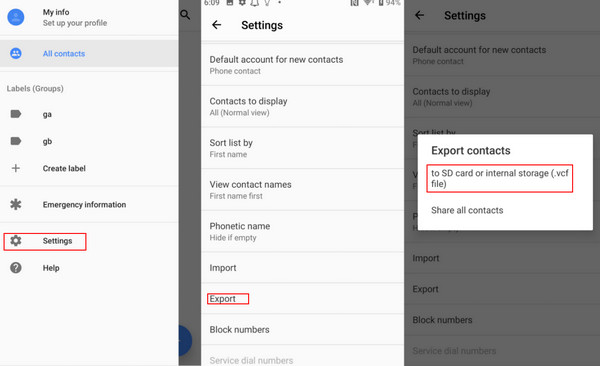
Paso 2. Ve a archivos y mantenga presionado el archivo hasta que aparezca una marca de verificación al frente. Vaya a la parte superior de la página para encontrar Compartir, haz clic en él y elige gmail en la ventana emergente para enviarlo.
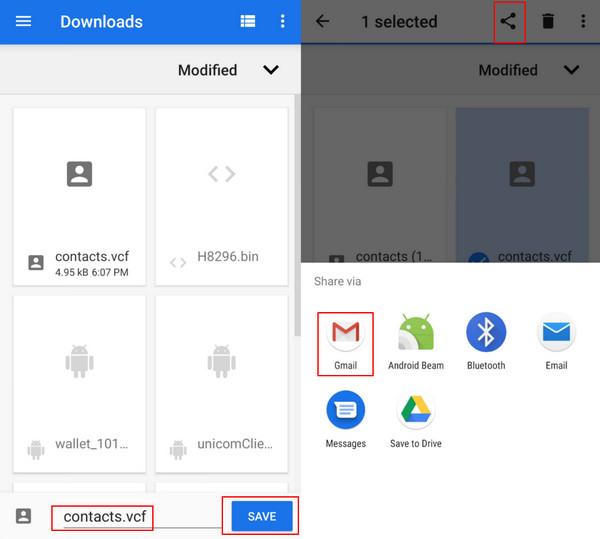
Paso 3. Abierto gmail en el otro dispositivo Android (al que transferir los contactos) y descargue el archivo que ha enviado a su teléfono actual. Luego, repita los procedimientos anteriores en Paso 1. presione el Importar botón, clic Tarjeta SD o almacenamiento interno (archivo .vcf)y haga clic en el archivo Has descargadoLuego se importará en breve.
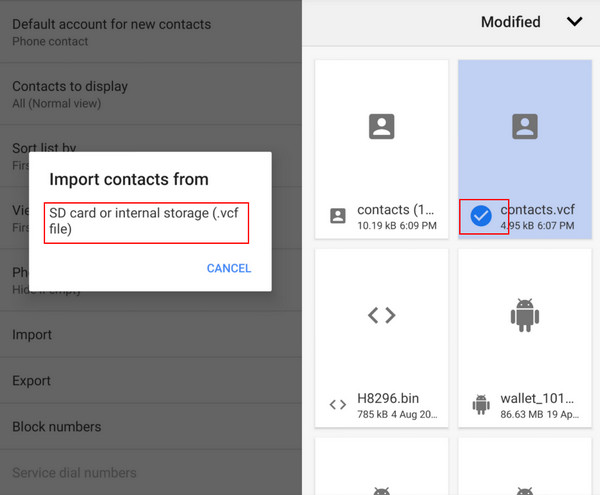
Consejos: Las formas de transferir el número de teléfono a un nuevo teléfono a través de una tarjeta SIM son básicamente similares a los pasos anteriores. La diferencia radica principalmente en Paso 2, lo que significa que debes eliminar el Tarjeta SIM desde el dispositivo de origen al dispositivo de destino en lugar de usar Gmail después de hacer clic a la tarjeta SD o al almacenamiento interno (archivo .vcf).
Parte 4: Cómo transferir un número de teléfono a otro teléfono mediante Bluetooth
Bluetooth puede ser el método más sencillo y con menos procedimientos gracias al desarrollo de la tecnología. Pero
Estos son los pasos:
Paso 1. Primero, active el Bluetooth en ambos teléfonos.
Paso 2. Luego, abre tu Contactos en el teléfono de origen. Mantenga presionado y elija los contactos que desea transferir. Vaya a la parte superior de la página para encontrar Compartir, haz clic en él y elige Bluetooth.
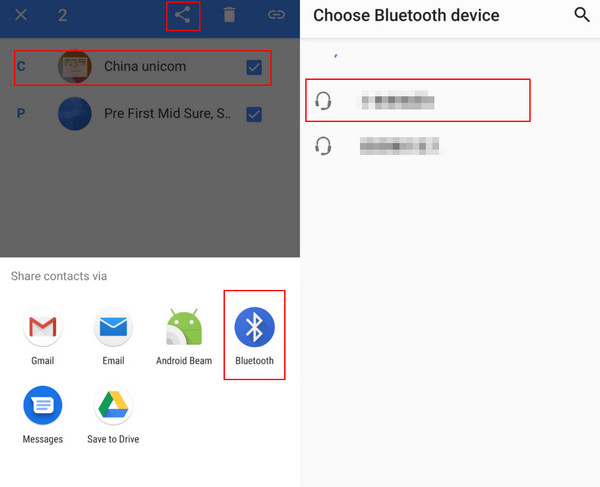
Paso 3. Busque el Bluetooth del otro dispositivo y haga clic en él. La transferencia comenzará inmediatamente después de que se haya realizado el emparejamiento correctamente.
Conclusión
Hasta ahora, hemos presentado 4 formas de transferir número de teléfono a un nuevo teléfono automáticamente a través de Apeaksoft MobieTrans, Bluetooth, Google y archivos VCF en lugar de ingresar números de teléfono manualmente.
Artículos Relacionados
¿Cómo se importan los contactos de un iPhone a otro? Consulta al menos 4 formas de transferir contactos a un nuevo iPhone de forma directa o indirecta.
¿Simplemente cambia tu teléfono Android a un nuevo iPhone? Aquí hay múltiples formas de transferir contactos de Android a iPhone de manera simple y rápida.
Solo dedique unos minutos a aprender cuatro formas más sencillas de poner música en su dispositivo Android, incluso a través de un cable USB, Bluetooth, unidad OTG y herramienta de copia de seguridad de Android.
¿Cómo sincronizo los contactos de iPhone con iPad para chatear con mis amigos fácilmente? Consulta estos métodos fáciles y rápidos para transferir contactos entre dispositivos iOS.

